Cum se utilizează instrucțiunile SQL în Microsoft Excel
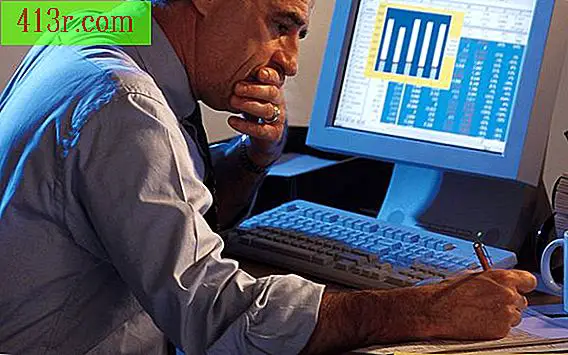
Pasul 1
Deschideți un nou fișier Microsoft Excel.
Pasul 2
Stabiliți o sursă de date făcând clic pe fila "Date" și apoi pe opțiunea "Din alte surse". Faceți clic pe "De la Microsoft Query" și apoi specificați tipul de sursă de date sau faceți clic pe opțiunea "Noi surse de date" și apoi faceți clic pe butonul "Accept". Apoi faceți clic pe opțiunea "Conectare" și furnizați informațiile de autentificare necesare pentru conectarea la sursa de date. Dacă baza de date conține tabele, faceți clic pe tabelul pe care doriți să-l utilizați în Expertul interogare. Puteți selecta opțiunea din caseta de bifare "Salvați numele de utilizator și parola în definiția sursei de date" pentru a salva informațiile de conectare. Odată ce este afișată caseta de dialog "Alegeți sursa de date", selectați numele sursei dvs. de date și deschideți-o.
Pasul 3
Faceți clic pe tabelul și coloanele pe care doriți să le utilizați în interogările SQL din "Expertul interogare - Alegeți coloanele", apoi faceți clic pe butonul ">", astfel încât coloanele să apară în zona "Coloane în interogarea dvs.". Faceți clic pe butonul "Următorul". Apoi, filtrați datele, dacă este necesar, și faceți clic pe butonul "Următorul". Specificați modul în care doriți să fie comandate datele și apoi faceți clic pe butonul "Următorul".
Pasul 4
Faceți clic pe butonul de modificare pentru a modifica interogarea din Microsoft Query, apoi faceți clic pe butonul "Terminare". Din "Microsoft Query", faceți clic pe meniul "View" și apoi selectați opțiunea "SQL ...". După ce apare instrucțiunea SQL, o puteți edita. Faceți clic pe butonul "Accept" când ați terminat.
Pasul 5
Faceți clic pe meniul "Fișier" și selectați opțiunea "Reveniți la Microsoft Excel" pentru a obține datele într-o foaie de calcul necompletată.
Pasul 6
Selectați modul în care doriți să vedeți datele, de exemplu, ca tabel. Faceți clic pe butonul "Acceptați".
Pasul 7
Analizați datele. De exemplu, sortați datele de la cel puțin la cel mai mare.







